Как да проверите RAM на Ubuntu 18.04
Паметта с произволен достъп или накратко RAM е много важна част от всеки компютър. Ако сте закупили нов предварително конфигуриран компютър на Ubuntu или виртуален частен сървър (VPS) и не знаете никаква информация за това колко RAM има, колко от него се използва, скоростта на инсталираната RAM, тип RAM, тогава тази статия е за вас. В тази статия ще ви покажа как да намерите информация за вашата инсталирана RAM или памет на Ubuntu 18.04 и също така разберете дали имате някакви проблеми в инсталираната RAM памет. Да започваме.
Проверка на размера и наличността на RAM
Можете да проверите колко RAM сте инсталирали на вашия Ubuntu 18.04, използвайки следната команда:
$ безплатно -h
Както можете да видите от маркирания раздел на екранната снимка по-долу, общата инсталирана RAM на моя Ubuntu 18.04 машина е 1.9 гига байта (GB).

Можете също така да разберете колко RAM се използва и колко RAM е на разположение Безплатно команда.
Както можете да видите от маркирания раздел на екранната снимка по-долу, RAM, използван на моя Ubuntu 18.04 машина е 1.5 гигабайта (GB), а наличната или безплатна RAM памет е 258 мегабайта (MB).

Проверка на типа и скоростта на RAM
На пазара се предлагат различни видове RAM. Например, DDR1, DDR2, DDR3 и DDR4. DDR тук означава Двойна скорост на предаване на данни. По време на това писане най-широко използваният тип RAM е DDR3 и DDR4. Съществуват и други видове памет за преносими устройства, като например SDRAM, ДРАМ и т.н.
Всяка RAM или модул памет в наши дни има различни профили. Всеки от тези профили определя тактовата честота, с която RAM трябва да работи.
Можете да проверите типа RAM, който сте инсталирали на вашия Ubuntu 18.04, използвайки следната команда:
$ sudo dmidecode - тип памет | по-малко
Трябва да видите следния прозорец, както е показано на екранната снимка по-долу. Това е много информация. Можете да натиснете
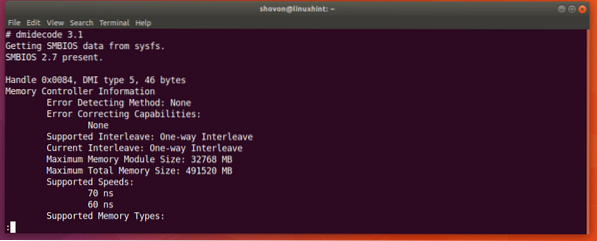
Просто превъртете малко надолу и трябва да намерите информация за вашата RAM. Както можете да видите от екранната снимка по-долу, типът RAM, инсталиран на моя Ubuntu 18.04 машина е ДРАМ.
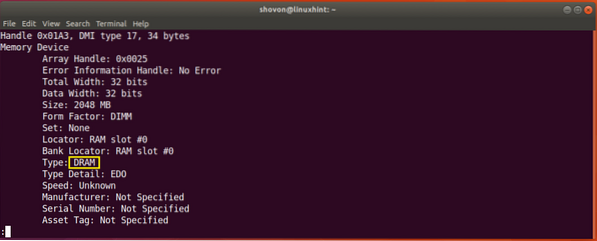
Можете също така да разберете тактовата честота или скоростта на RAM, инсталирана на вашето устройство, като използвате dmidecode команда. Както виждате от маркирания раздел на екранната снимка по-долу. Тук нямам скоростта на RAM паметта си, тъй като използвам виртуална машина. Но на истински компютри трябва да е нещо като 1333 MHz или нещо подобно.
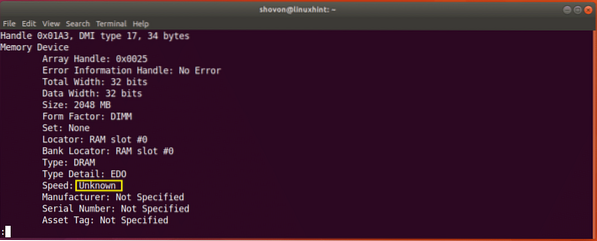
Проверка на RAM за грешки
Понякога вашата RAM памет може да страда от много проблеми, тъй като полупроводниковите устройства като RAM са много крехки. Можете да проверите RAM паметта си за грешки.
На Ubuntu 18.04, можете да използвате мемтестър помощна програма за команден ред, за да проверите RAM паметта си за грешки. мемтестър не е инсталиран на Ubuntu 18.04 по подразбиране. Но той е достъпен в официалното хранилище на пакети на Ubuntu 18.04.
Първо актуализирайте кеша на хранилището на пакети на вашия Ubuntu 18.04 машина със следната команда:
$ sudo apt-get update
Кешът на хранилището на пакети трябва да бъде актуализиран.
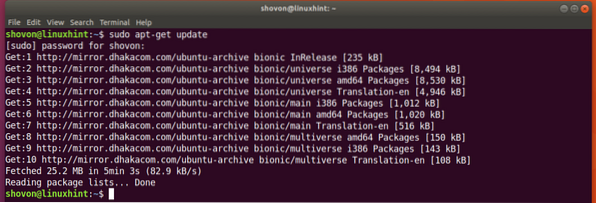
Сега можете да инсталирате мемтестър на Ubuntu 18.04 със следната команда:
$ sudo apt-get инсталирате memtester
мемтестър трябва да се инсталира.
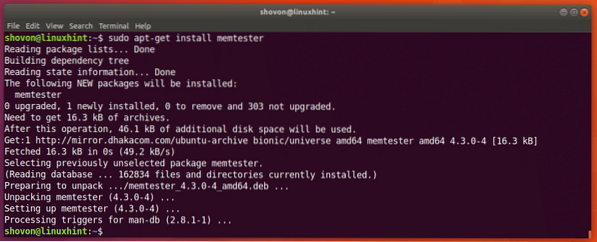
Сега можете да бягате мемтестър команда за проверка на паметта, както следва:
$ sudo memtester РАЗМЕР ИТЕРАЦИИТук РАЗМЕР е количеството памет, което да се разпредели и тества с помощта мемтестър полезност. ИТЕРАЦИИ е число, което указва колко пъти искате мемтестър за да тествате разпределената памет.
Като РАЗМЕР можеш да използваш Б за байтове, К за килобайти, М за мегабайти и G за гигабайта.
Да предположим, че можете да разпределите 100 мегабайта в RAM и да го проверите два пъти. Можете да изпълните следната команда, за да направите това:
$ sudo memtester 100M 2
Както можете да видите от екранната снимка по-долу, мемтестър програма тества RAM.
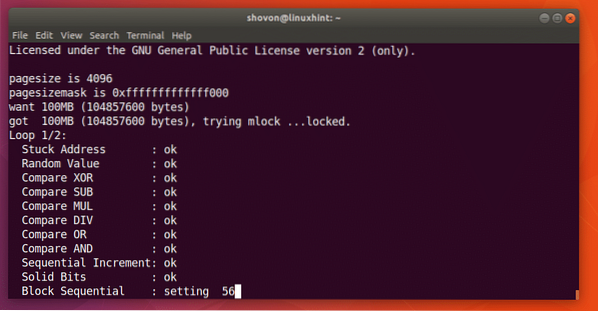
Кога мемтестър командата е завършена, както можете да видите от екранната снимка по-долу, всички тестове са успешни. Това означава, че RAM няма грешки. Разбира се, можете да отделите повече памет наведнъж, за да извършите задълбочен тест.
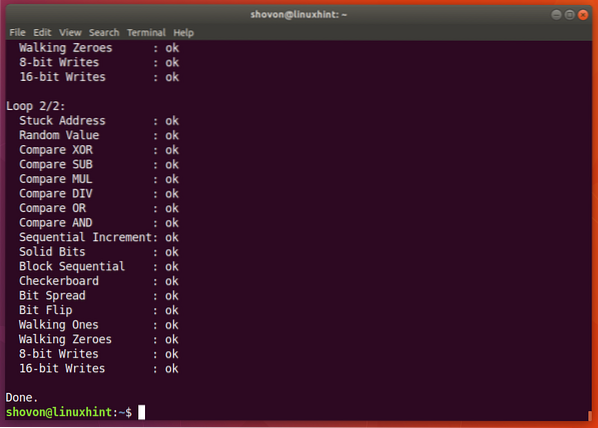
Единственият недостатък на мемтестър Помощната програма е, че не можете да разпределите повече RAM, отколкото имате на разположение безплатно.
Можеш да използваш memtest86+ за да направите по-задълбочена проверка на вашата RAM. Той няма такива ограничения като мемтестър. Той е инсталиран по подразбиране на Ubuntu 18.04.
Просто рестартирайте вашата машина на Ubuntu и от менюто GRUB изберете Тест на паметта (memtest86 +).
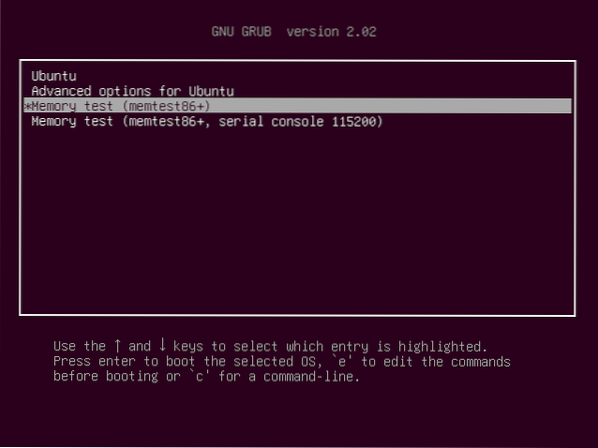
Трябва да видите следния прозорец. Сега натиснете F1 да отидеш до Безопасен режим.
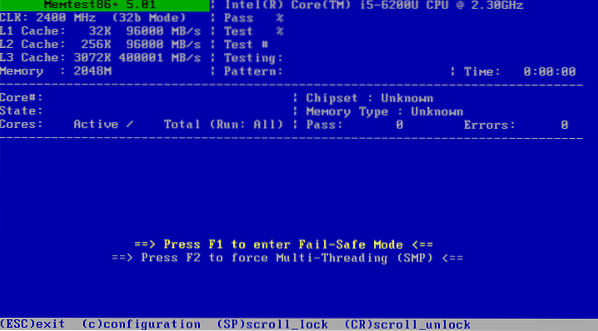
memtest86+ трябва да започне да проверява RAM за грешки, както можете да видите от екранната снимка по-долу.
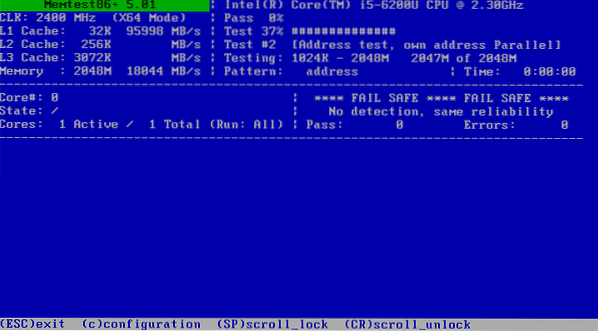
Така откривате различна информация за RAM и проверявате RAM за грешки в Ubuntu 18.04 Бионически бобър. Благодаря, че прочетохте тази статия.
 Phenquestions
Phenquestions


